【Windows10】復元ポイントの作成と失敗時の解決方法

復元ポイントへアクセス
・「コントロールパネル」→「システムとセキュリティ」→「バックアップと復元」
・「コントロールパネル」→「システムとセキュリティ」→「セキュリティとメンテナンス」→「回復」
・「検索」→「復元ポイント」
ほか
復元ポイントの設定
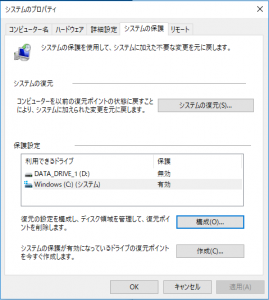
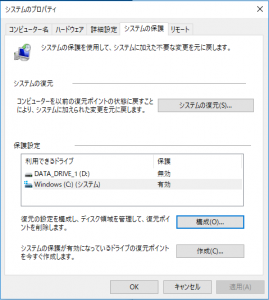
・「コントロールパネル」→「システムとセキュリティ」→「バックアップと復元」→「システムの復元の構成」
・「コントロールパネル」→「システムとセキュリティ」→「セキュリティとメンテナンス」→「回復」→「システムの復元の構成」
・「検索」→「復元ポイント」→「システムの復元の構成
システムの保護を有効にするにチェック、ほか復元ポイントに使う容量を設定できる
復元ポイントの作成
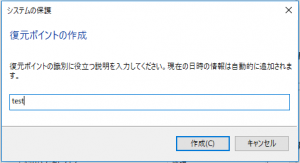
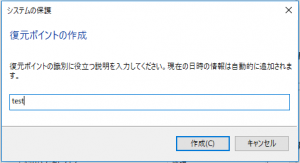
・「コントロールパネル」→「システムとセキュリティ」→「バックアップと復元」→「システムの復元の構成」→「作成」
・「コントロールパネル」→「システムとセキュリティ」→「セキュリティとメンテナンス」→「回復」→「システムの復元の構成」→「作成」
・「検索」→「復元ポイント」→「システムの復元の構成」→「作成」
システムの復元の実行
・「コントロールパネル」→「システムとセキュリティ」→「バックアップと復元」→「システムの復元の構成」→「システムの復元」
・「コントロールパネル」→「システムとセキュリティ」→「セキュリティとメンテナンス」→「回復」→「システムの復元の構成」→「システムの復元」
・「検索」→「復元ポイント」→「システムの復元の構成」→「システムの復元」
過去に作成された復元ポイントを選択して実行可能
システムの復元の失敗と解決パターン
常駐アプリを停止して試す
新規ユーザーを作成して試す
セーフモードを作成して試す
隠しファイルを表示する設定にして試す
などなど


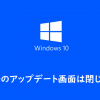


ディスカッション
コメント一覧
まだ、コメントがありません